Si alguna vez compra un disco Blu-ray y desea copiar su contenido o hacer una copia de seguridad y evitar daños, necesitará ayuda de un software de copia de Blu-ray profesional, porque no todas las herramientas gratuitas admiten la copia de discos Blu-ray protegidos. . Para hacerlo, muchos usuarios seleccionarán Copia DVDFab Blu-ray, que es caro pero popular a lo largo de los años.
Pero, ¿DVDFab Blu-ray Copy funciona mejor? ¿Existe alguna alternativa de DVDFab Blu-ray Copy más barata pero también confiable que pueda probar? Todas sus preguntas serán respondidas por esta revisión completa de DVDFab Blu-ray Copy. Ahora, sólo eche un vistazo.
Copia DVDFab Blu-ray: características generales
DVDFab Blu-ray Copy fue desarrollado como un software de copia de Blu-ray/DVD confiable para que los usuarios de Windows y Mac puedan duplicar y realizar copias de seguridad de videos de los discos fácilmente, de modo que no tenga que preocuparse de que los discos físicos se destruyan o dañen algún día.
Para garantizar que el proceso de copia de Blu-ray sea fácil de usar, también hay algunas funciones desarrolladas con la función principal para brindarle una mejor experiencia. Ahora, puede ver las funciones más atractivas que DVDFab Blu-ray Copy puede ofrecer.
Admite diferentes tipos de discos
Como potente software de copia de Blu-ray/DVD, DVDFab Blu-ray Copy funciona para ser compatible con la mayoría de los tipos de discos Blu-ray y DVD. Formatos de discos Blu-ray comunes como BD-R 25, BD-RE 25, BD-R 50, BD-RE 50 y discos DVD en DVD+R/RW, DVD+R DL, DVD-R DL, DVD-R /RW, el software admite la copia.
Lo que es más importante, si sus discos están protegidos con códigos de región de DVD/Blu-ray, ¡se pueden desbloquear y copiar sin protección! Esto no se puede procesar con un software de copia de Blu-ray gratuito.
Proporciona 5 modos para copiar Blu-ray
Para asegurarse de obtener el contenido Blu-ray deseado con la duración y los efectos que desea, DVDFab Blu-ray Copy ofrece 5 modos para que seleccione antes de comenzar a duplicar el disco. Puede elegir entre “Disco completo”, “Película principal”, “Personalizar”, “Combinar” y “Clonar/Grabar” para procesar la copia Blu-ray de la forma que desee.
Por ejemplo, si desea copiar videos completos sin perder ninguna parte a la vez, elija “Disco completo”; para fusionar 2 o más discos Blu-ray en uno, el modo “Fusionar” puede ayudarlo mejor. ¡Solo en función de sus necesidades, elija el modo de copia antes de copiar el disco!
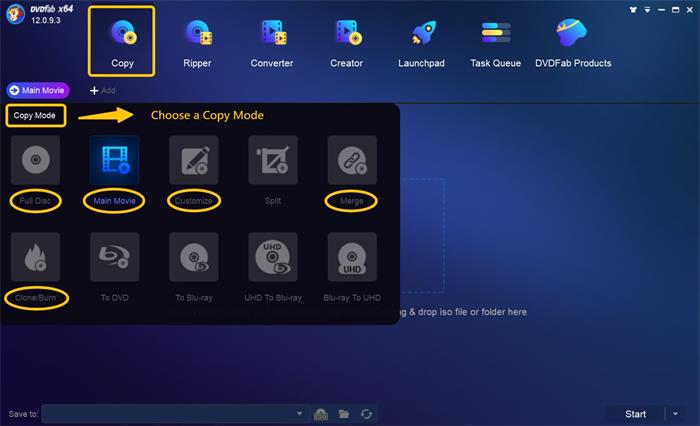
Mantiene la alta calidad para videos copiados en Blu-ray
Por supuesto, DVDFab Blu-ray Copy no reducirá la calidad de salida del disco Blu-ray para afectar su experiencia de reproducción con los medios copiados. En cambio, mantendrá una calidad sin pérdidas e incluso conservará todos los efectos originales, como 3D, al copiar el disco.
Por lo tanto, no necesita preocuparse en absoluto por la calidad de salida porque aún puede obtener la experiencia de reproducción original de Blu-ray/DVD después de copiarlos con DVDFab Blu-ray Copy.
Proporciona configuraciones de tamaño para copiar Blu-ray
Es bien sabido que los vídeos Blu-ray normalmente tendrán tamaños más grandes. Para ahorrar el almacenamiento de su dispositivo y también el tiempo de espera para copiar el disco, DVDFab Blu-ray Copy ha proporcionado diferentes opciones de tamaño, como BD-50, BD-25, BD-9 y BD-5 para seleccionar. Puede copiar Blu-ray en los tamaños de salida que desee sin desperdiciar el almacenamiento.
Elimina marcas de agua de discos Blu-ray
DVDFab Blu-ray Copy también ofrece una función especial, “Cinavia Removal Solution Tool”, que te ayuda a borrar las marcas de agua Cinavia que se han añadido a las pistas de audio de los discos originales. No se necesitan operaciones muy complejas, solo tienes que hacer unos pocos clics para eliminarlas. Sin embargo, se trata de una función independiente y debes pagar por ella por separado.
Cómo copiar Blu-ray en DVDFab
DVDFab Blu-ray Copy también mantiene su función bastante simple de usar. Entonces, aquí puede seguir el tutorial y aprender la forma correcta de copiar Blu-ray usando DVDFab Blu-ray Copy.
- Después de insertar el disco Blu-ray en su computadora, abra DVDFab Blu-ray Copy y haga clic en el botón grande “+” en el medio para cargar el disco en el software.
- Elija la función “Copiar” en el menú superior, y luego también puede seleccionar un modo en la esquina superior izquierda para seleccionar la forma de copiar el disco Blu-ray de las 5 opciones mencionadas según sus necesidades.
- Después de esto, bajo el título del video Blu-ray, también puede seleccionar títulos para copiar y también ajustar el tamaño del Blu-ray eligiendo BD-50, BD-25, BD-9 o BD-5 libremente.
- Cuando todas las configuraciones estén terminadas, simplemente haga clic en el botón “Iniciar” y DVDFab Blu-ray Copy comenzará a copiar el disco Blu-ray en usted inmediatamente.
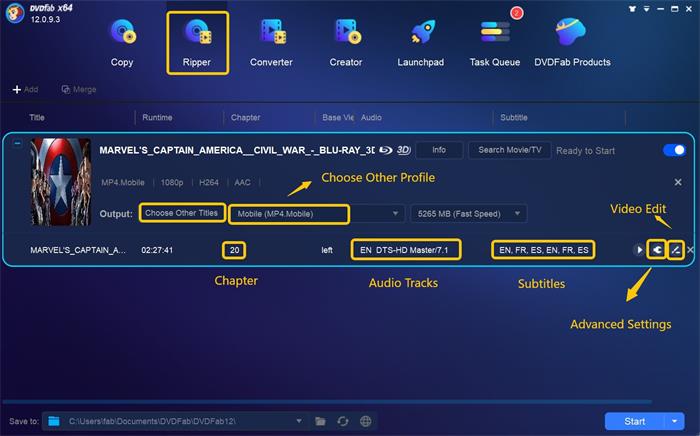
Copia de Blu-ray DVDFab: precio, ventajas y desventajas
Cuando también haya aprendido cómo utilizar el software, probablemente quiera saber si DVDFab Blu-ray Copy es gratuito o no. Desafortunadamente, DVDFab Blu-ray Copy tiene que pagar un poco caro por utilizar su función de copia completa.
Actualmente, el funcionario ofrece 3 planes para seleccionar, que le costarán USD 69,99 (función de copia Blu-ray para cada año), USD 99,99 (función de copia Blu-ray de por vida) y USD 265,99 (versión todo en uno). para toda la vida).
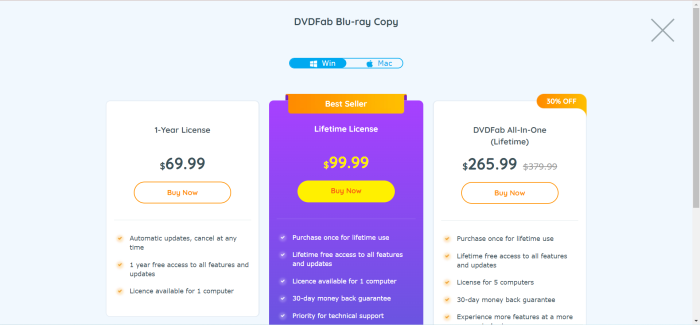
Por lo tanto, para ayudarle a decidir mejor si debe pagar la costosa tarifa por utilizar DVDFab Blu-ray Copy, aquí también concluimos los pros y los contras de DVDFab Blu-ray Copy para usted.
Por lo tanto, para ayudarlo a decidir mejor si pagar la costosa tarifa para obtener DVDFab Blu-ray Copy para usar, aquí también concluimos los pros y contras de DVDFab Blu-ray Copy para usted.
Ventajas:
- Admite la mayoría de los tipos de discos Blu-ray/DVD, incluidos los protegidos
- Mantiene la alta calidad original para copiar Blu-ray/DVD por usted
- Proporciona 5 modos para seleccionar la copia de discos Blu-ray de la forma que desee
- Permite ajustar los tamaños de Blu-ray antes de comenzar a copiarlo.
Contras:
- Se necesitan horas para copiar un disco Blu-ray completo
- El precio de compra del software es bastante caro.
- La versión todo en uno de DVDFab tendrá una CPU alta y se ejecutará muy lentamente mientras realiza
Te podría gustar:
Nuestro veredicto sobre la copia DVDFab Blu-ray
Para concluir, aunque DVDFab Blu-ray Copy ofrece salidas de extracción de discos de alta calidad para guardar los archivos multimedia en modos de copia flexibles, comenzar es costoso y, lo que es más importante, el precio puede ser demasiado elevado para que muchos usuarios lo puedan pagar. Además, su lenta velocidad de copia a veces puede volverte loco, lo que puede hacerte perder mucho tiempo, incluso copiando solo un disco Blu-day.
La mejor alternativa a DVDFab Blu-ray Copy: VideoByte Blu-ray Copy
Si todavía desea encontrar una herramienta confiable para copiar Blu-ray sin perder calidad como DVDFab Blu-ray Copy puede hacer por usted, pero que cueste un precio más económico o funcione a una velocidad más rápida, Copia Blu-ray VideoByte puede ser el mejor Alternativa DVDFab no deberías perderte.
Trabajando como una alternativa perfecta a DVDFab Blu-ray Copy, Copia Blu-ray VideoByte También puede proporcionar una función profesional de extracción de discos Blu-ray/DVD para ayudarle a copiar todo tipo de discos, incluidos los protegidos y desprotegidos, con una calidad sin pérdidas. Mantiene una relación 1:1 con pistas de audio completas, así como subtítulos y capítulos para generar los medios, por lo que seguramente podrás obtener la experiencia de reproducción original 100%.
A diferencia de DVDFab, VideoByte Blu-ray Copy utiliza tecnologías de aceleración avanzadas y, además, está diseñado de manera liviana, lo que acelera el rendimiento de copia y le garantiza que podrá copiar un disco Blu-ray/DVD completo en solo unos minutos. Y lo que es más importante, VideoByte Blu-ray Copy cuesta casi la mitad del precio de DVDFab, pero, en realidad, funciona de manera profesional e incluso mucho más rápido que DVDFab.
Características clave:
- Admite la copia de todos los discos Blu-ray/DVD protegidos y desprotegidos
- También admite copia de imágenes ISO
- Proporciona diferentes modos para copiar discos de forma flexible
- Mantiene la proporción original 1:1 para copiar Blu-ray sin pérdida de calidad
- Guarda pistas de audio originales, subtítulos e información de capítulos mientras copia
- Ofrece una velocidad muy rápida para copiar un disco completo en solo unos minutos para ahorrar tiempo.
- Admite comprimir BD-50 y BD-25 sin perder calidad pero en tamaños más pequeños
A continuación, también podrás ver la forma de copiar discos Blu-ray usando VideoByte Blu-ray Copy antes de comenzar a probarlo, y sabrás lo fácil que es utilizar el software.
Paso 1. Después de insertar el disco Blu-ray en la computadora, abra VideoByte Blu-ray Copy y haga clic en “Archivo” para seleccionar “Cargar disco Blu-ray” en el software.
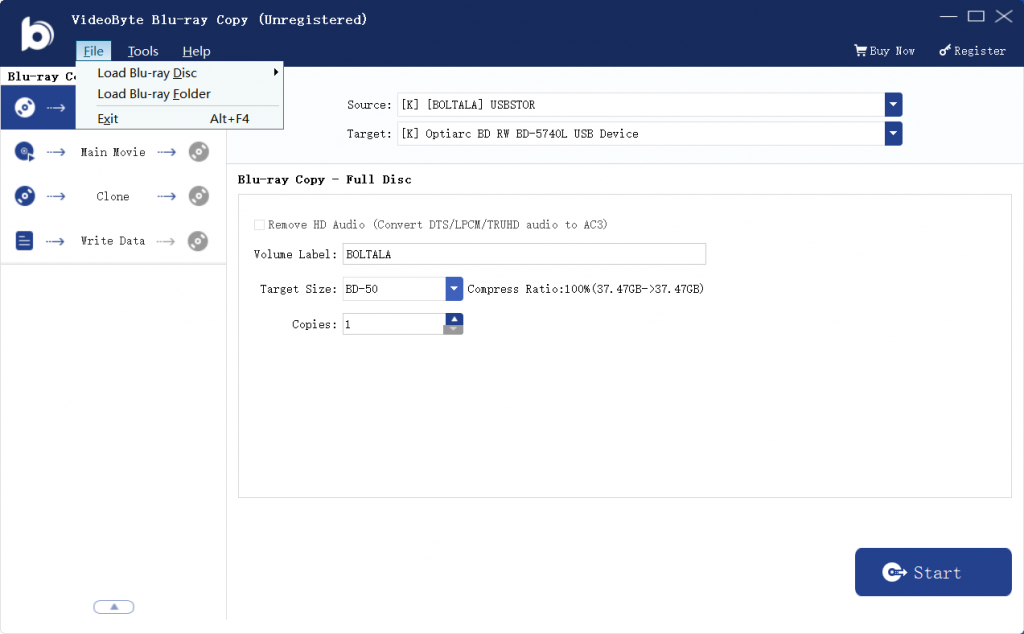
Paso 2. Luego, elija también un modo de copia entre “Disco completo”, “Película principal”, “Clonar” y “Escribir datos”.
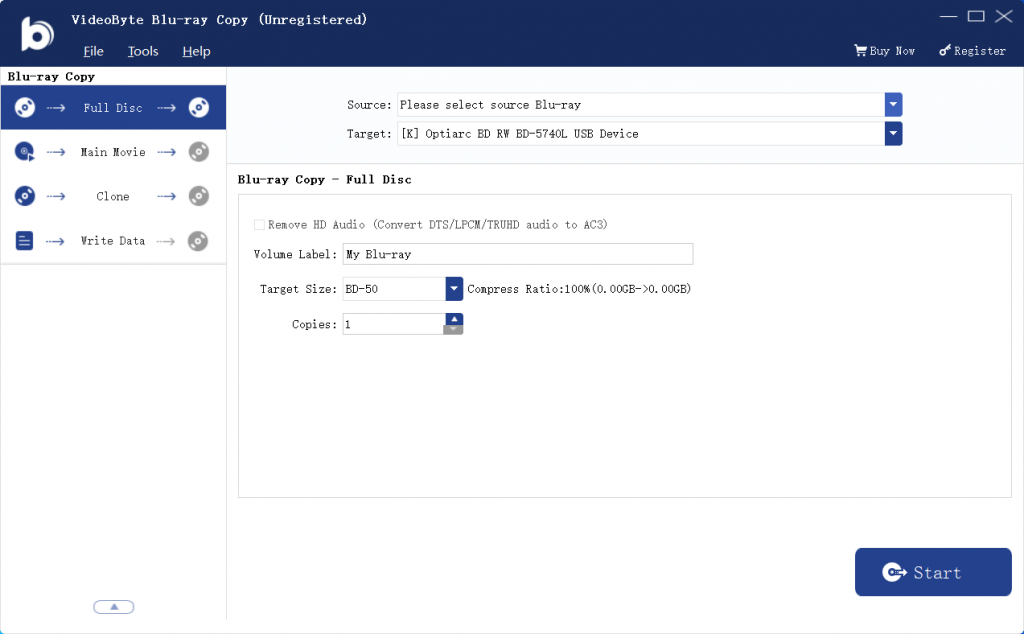
Paso 3. Después de seleccionar el modo de copia, también puede ajustar la “Etiqueta de volumen”, así como el “Tamaño de destino”, e incluso el número de copias según sus necesidades.
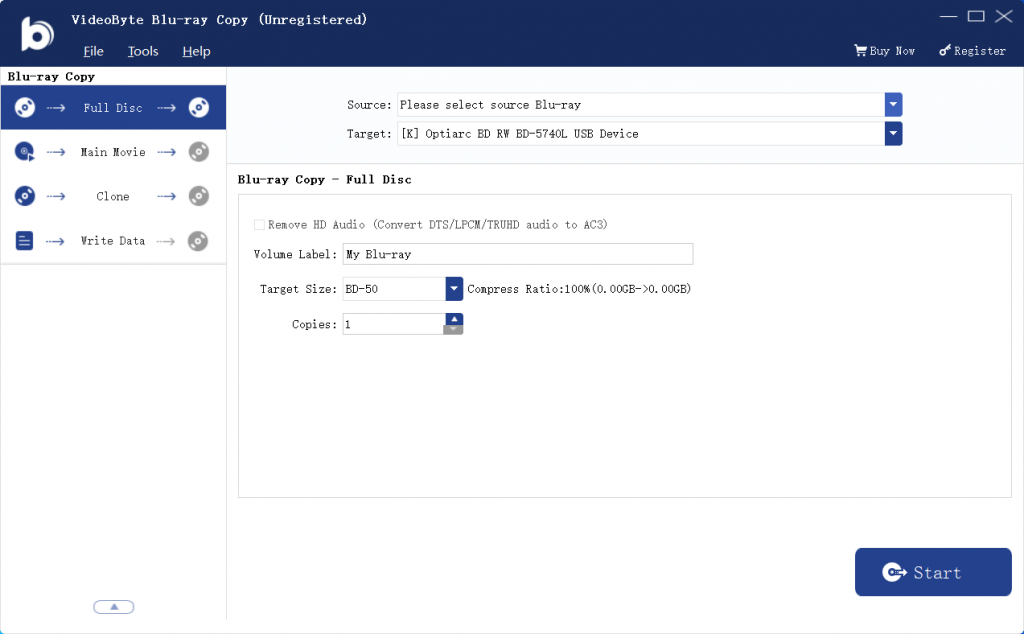
Etapa 4. Por último, simplemente haga clic en “Iniciar” y VideoByte Blu-ray Copy comenzará a copiar el disco Blu-ray para usted inmediatamente.
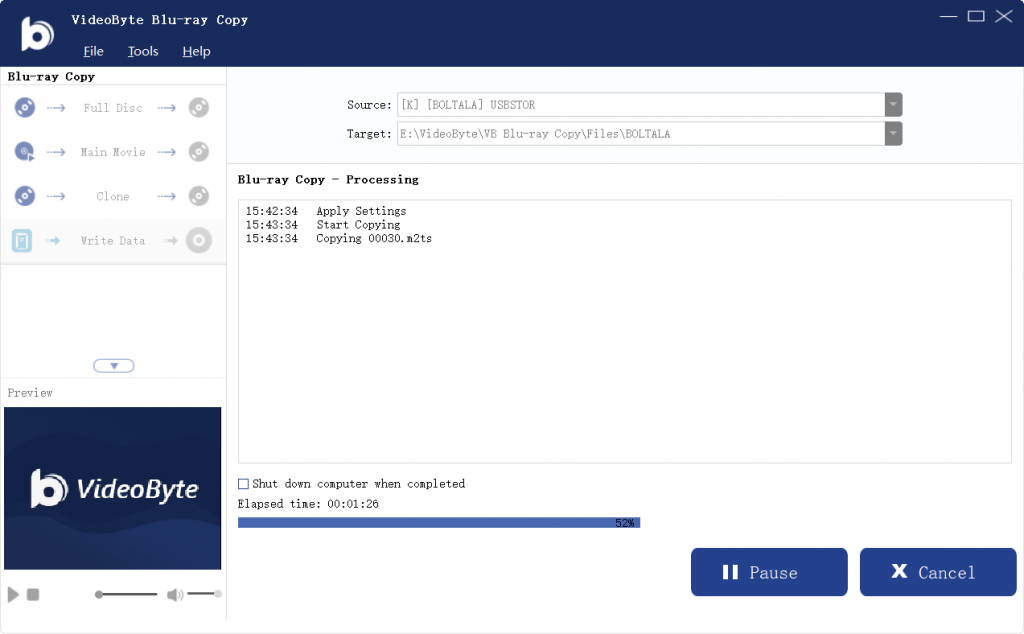
Conclusión
DVDFab Blu-ray Copy ofrece ayuda profesional para copiar discos Blu-ray/DVD con modos flexibles y resultados de alta calidad. Sin embargo, su lenta velocidad de copia y su elevado precio impiden que muchos usuarios empiecen a utilizarlo. Por lo tanto, aquí también recomienda la mejor alternativa a DVDFab, que es Copia Blu-ray VideoByte ayudar.
Como el software ahora ofrece una versión de prueba gratuita, puede instalarlo y probar la función para ver si es lo que necesita. Más importante aún, VideoByte es más económico, pero sigue trabajando de manera profesional para ayudar. ¡No se lo pierda!



